Correzione GTA 3 non si avvia su Windows 10
Aggiornato 2023 di Marzo: Smetti di ricevere messaggi di errore e rallenta il tuo sistema con il nostro strumento di ottimizzazione. Scaricalo ora a - > questo link
- Scaricare e installare lo strumento di riparazione qui.
- Lascia che scansioni il tuo computer.
- Lo strumento sarà quindi ripara il tuo computer.
Durante l'esecuzione di GTA 3 su PC, gli utenti potrebbero dover affrontare diversi problemi. Perché il gioco è famoso tra molti giocatori che amano i giochi d'azione. In particolare, durante il primo avvio, il gioco potrebbe rispondere in ritardo o smettere di funzionare a volte. Quindi qui descriverò i metodi per Riparare GTA 3 Won "t Avvia su Windows 10.
Correzione: i giochi di Facebook non vengono caricati in Windows 10 [Chrome, Firefox]
4 modi per risolvere GTA 3 non si avviano su Windows 10
Ottieni DirectX
Se hai installato GTA 3 per la prima volta e hai riscontrato problemi durante il suo avvio, probabilmente è a causa della mancanza di DirectX. Perché questi file di directory vengono aggiunti per gli utenti che desiderano divertirsi con giochi e programmi professionali con una grafica estrema. è meglio installare prima l'ultima versione di DirectX su Windows 10.
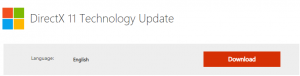
Note importanti:
Ora è possibile prevenire i problemi del PC utilizzando questo strumento, come la protezione contro la perdita di file e il malware. Inoltre, è un ottimo modo per ottimizzare il computer per ottenere le massime prestazioni. Il programma risolve gli errori comuni che potrebbero verificarsi sui sistemi Windows con facilità - non c'è bisogno di ore di risoluzione dei problemi quando si ha la soluzione perfetta a portata di mano:
- Passo 1: Scarica PC Repair & Optimizer Tool (Windows 11, 10, 8, 7, XP, Vista - Certificato Microsoft Gold).
- Passaggio 2: Cliccate su "Start Scan" per trovare i problemi del registro di Windows che potrebbero causare problemi al PC.
- Passaggio 3: Fare clic su "Ripara tutto" per risolvere tutti i problemi.
Reinstalla GTA 3
Un file di gioco danneggiato può causare errori come GTA 3 non si avvia su Windows 10. Quindi il modo migliore per risolvere il problema è reinstallarlo sul sistema. Per questo, ti verrà richiesto di disinstallarlo e poi installalo di nuovo usando la sua procedura guidata di installazione ufficiale.
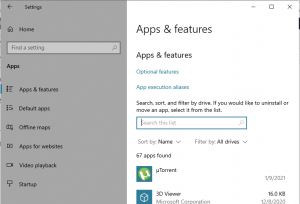
- Premi i tasti Windows+I per avviare l'app Impostazioni.
- Vai alla sezione App.
- Utilizza la barra di ricerca per individuare GTA 3
- Fai clic sul pulsante Disinstalla.
- Ora scarica l'ultima versione del gioco e installala.
Usa un file patch
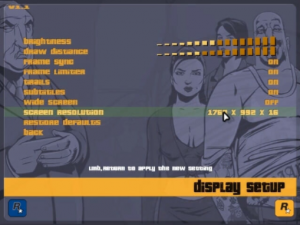
- Apri la cartella GTA 3 dove l'hai installato sul tuo computer.
- Fai clic con il pulsante destro del mouse sul file gta3.exe e seleziona Proprietà
- Vai alla scheda Compatibilità
- Seleziona Windows XP (Service Pack 2) come modalità di compatibilità.
- Seleziona la casella di controllo Esegui nella risoluzione dello schermo 640 x 480.
- Fai clic sul pulsante Ok per salvare le modifiche implicite.
- Avvia GTA 3 su Windows 10
- Vai a Opzioni >> Impostazioni di visualizzazione
- Seleziona la risoluzione dello schermo che desideri
- Ora di nuovo, fai clic con il pulsante destro del mouse sul file gta3.exe e premi Proprietà
- Deseleziona la casella di controllo Esegui con risoluzione dello schermo 640 x 480 e fai clic sul pulsante Ok.
- In seguito, divertiti a giocare a GTA 3 su PC o laptop.
Supporta i dati di gioco di Steam
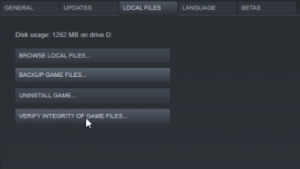
- Avvia Steam e vai alla Libreria >> Home
- Fai clic con il pulsante destro del mouse su GTA 3 e seleziona Proprietà
- Apri la scheda File locali e premi Verifica integrità dei file di gioco
- Ora fai come ti viene detto dai server Steam per aggiornare i tuoi dati di gioco.
Questo è tutto, continua a visitare WindowsBoy per ulteriori informazioni.

